Cómo integrar Wix con WordPress
Publicado: 2017-03-23Integrar Wix con WordPress es más fácil de lo que uno podría pensar, pero hay algunos problemas potenciales a tener en cuenta.
Para aquellos que no saben, Wix es una de las plataformas más fáciles para que los principiantes creen sitios web. Ofrece un constructor muy intuitivo y diseños atractivos, pero no es la única opción disponible. De hecho, si está buscando exhibir y vender su fotografía, es posible que carezca de las funciones necesarias para realizar esa venta tan importante.
Este problema se puede resolver fácilmente integrando Wix con una plataforma diferente, en este caso, WordPress. La plataforma nos brinda casi toda la funcionalidad que necesitamos para crear sitios web sólidos y modernos, gracias a su variedad estelar de temas y complementos (incluido Sell Media, por ejemplo).
Si está frustrado con Wix, pero intimidado por WordPress, consulte Visual Society. Visual Society es una versión simplificada de WordPress que facilita la configuración y la personalización. Obtiene todos los beneficios de WordPress, sin tener que instalarlo y administrarlo usted mismo.
En este artículo, te enseñaremos cómo integrar Wix con WordPress en cinco simples pasos. Para seguir, necesitarás una cuenta de Wix activa, así como un dominio conectado.
Paso #1: Compre alojamiento de WordPress
Para instalar WordPress, necesitará un servidor web adecuado. Encontrar el host de WordPress perfecto es difícil, pero factible, siempre que sepa lo que está buscando. En caso de que no esté seguro, hay tres elementos clave:
- Una variedad de características específicas de WordPress.
- Planes de precios que se ajustan a su presupuesto.
- Buenas calificaciones y críticas generales.
Si todavía te estás rascando la cabeza, ¡no te preocupes! Recomendamos Bluehost:
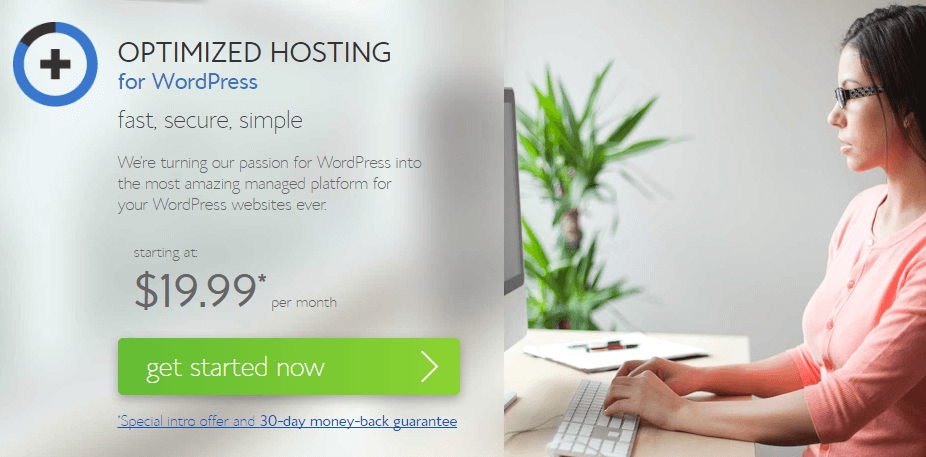
Son una opción perenne entre los usuarios de WordPress, con varios niveles de precios diferentes, junto con soporte dedicado. Además, comprar una cuenta no podría ser más sencillo. Sin embargo, tenga en cuenta que si elige otro host, su proceso de registro puede diferir.
Paso #2: Crear un 'Subdominio' para ejecutar WordPress
Mientras que los dominios generalmente vienen en la variedad mywixwebsite.com , también puede crear subdirectorios para el suyo. Estos se denominan subdominios y esencialmente le permiten ejecutar sitios web paralelos utilizando el mismo dominio, como wordpress.mywixwebsite.com , por ejemplo. La mayoría de los servidores web le permiten crear nuevos subdominios a través de cPanel, y normalmente está claramente marcado:
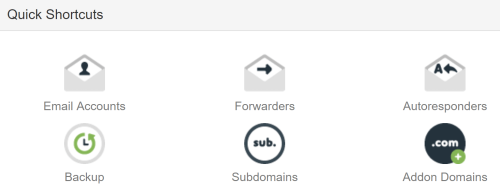
Una vez dentro, se le pedirá que elija qué dominio "principal" usar como base y que nombre su subdominio. Recomendamos usar un término que describa el propósito de su subdominio, como tienda (es decir , tienda.mywixwebsite.com ). Cuando termines, haz clic en Crear :
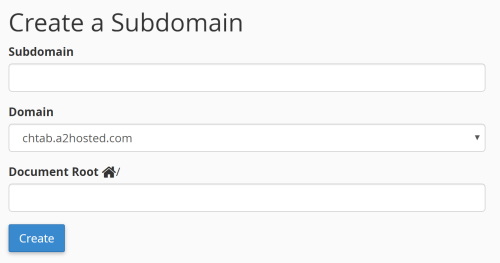
Ahora que nuestro subdominio está en funcionamiento, instalemos WordPress en él.
Paso #3: Instale WordPress en su subdominio
No hay dos servidores web idénticos cuando se trata de instalar WordPress, pero dado el dominio de la plataforma, la mayoría ofrece una opción de un solo clic que se adapta a los nuevos usuarios. Para encontrarlo, regrese a su cPanel y busque la opción Instalar WordPress . A veces (como estamos aquí), puede encontrarlo en la sección Instalador de aplicaciones Softaculous :
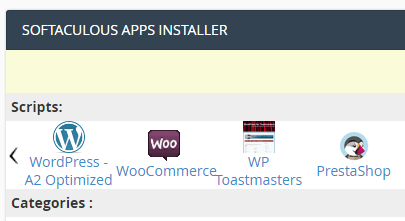
Después de hacer clic en Instalar, se le pedirá que complete varios campos. Estos incluyen el nombre de su sitio web, una descripción del mismo, su nombre de usuario y contraseña de administrador y el idioma de su sitio. Todo depende de usted, pero preste especial atención a la opción Elegir dominio . Aquí, querrá asegurarse de especificar el subdominio que acabamos de crear:
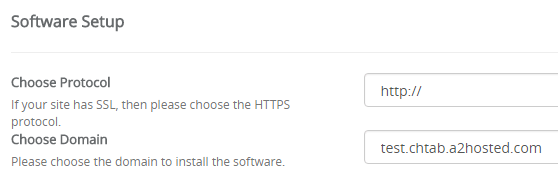
A continuación, haz clic en Instalar y dale unos momentos mientras WordPress funciona de maravilla. Una vez completado, ¡tendrá un sitio de WordPress en funcionamiento en su subdominio!
Paso #4: Personaliza tu instalación de WordPress
Ahora que WordPress se está ejecutando en nuestro subdominio, es hora de personalizarlo. Para nuestros propósitos, debemos asegurarnos de que nuestras tiendas Wix y WordPress se vean lo más similares posible para evitar confusiones entre los visitantes.
Para personalizar el aspecto de su sitio web de WordPress, deberá instalar un tema adecuado, que es muy similar a las plantillas de Wix en cuanto a funcionalidad. Los temas son fáciles de instalar y hay muchas opciones para elegir. Si tiene un presupuesto limitado, WordPress.org ofrece una fantástica colección de temas gratuitos; de lo contrario, es posible que prefiera una opción premium. Como ejemplo, echemos un vistazo a Fotógrafo familiar, una plantilla de fotografía de Wix:
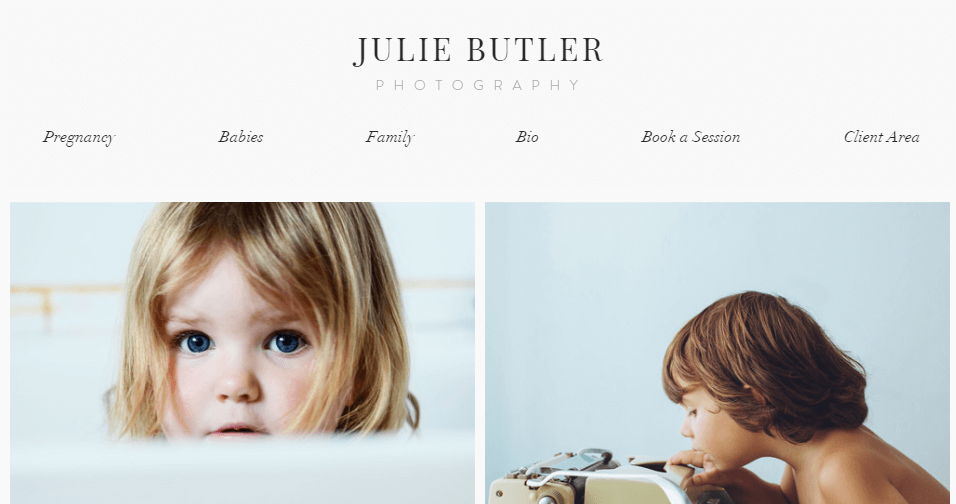

Ofrece un diseño minimalista con un sistema de cuadrícula simple para mostrar fotografías. Encontrar un tema de WordPress comparable no debería ser difícil; de hecho, uno de los nuestros (QUA) se ve bastante similar:
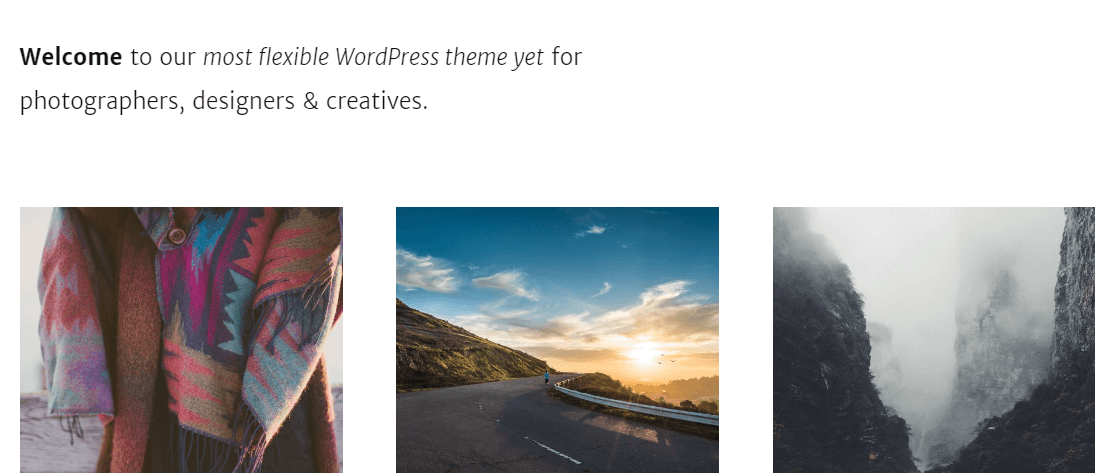
Una vez que haya instalado un tema adecuado, es hora de agregar alguna funcionalidad adicional. Los complementos de WordPress le permiten agregar casi cualquier característica a su sitio, y algunos son simplemente esenciales para un funcionamiento seguro y sin problemas. El mejor lugar para comenzar a buscar complementos gratuitos es el repositorio oficial de WordPress, que también alberga nuestro complemento Sell Media:
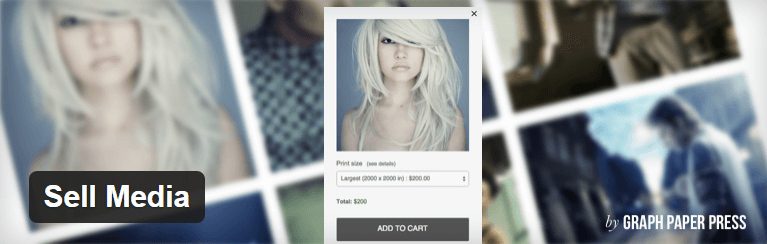
Esto le permite vender sus fotografías en línea de forma gratuita, sin ofrecer una parte a un intermediario. Eres libre de mostrar y vender cualquier trabajo que desees, e incluso puedes ofrecer funciones adicionales, como impresiones físicas y diferentes pasarelas de pago mediante extensiones.
Al igual que los temas, los complementos son igual de fáciles de instalar y pueden llevar su tienda de fotografía en línea al siguiente nivel.
Paso #5: Conecta tus sitios de Wix y WordPress
El único paso que queda es integrar ambos sitios. Vamos a hacer esto usando las opciones de personalización del menú de navegación de cada plataforma; comencemos con Wix. Abre el editor de Wix para tu sitio, localiza tu menú de navegación principal, luego pasa el cursor sobre él para ver qué opciones están disponibles para ti:
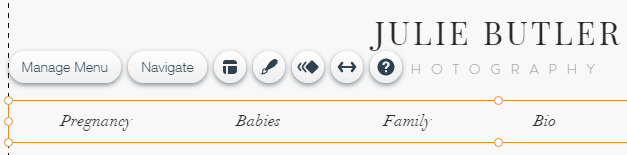
Haga clic en Administrar menú , luego en Agregar página > Enlace :
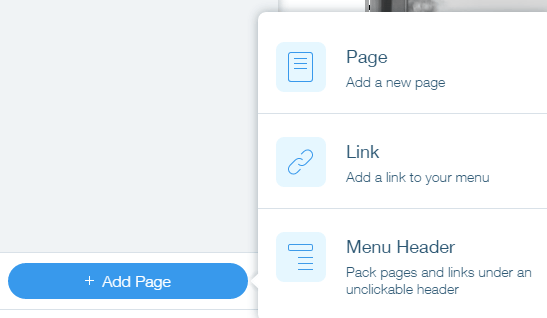
En la siguiente ventana, seleccione la opción Dirección web . Si hay alguna página de WordPress que le gustaría incluir en su sitio web de Wix, como su nueva tienda, por supuesto, aquí es donde puede hacerlo y configurarla para que se abra en la misma ventana:
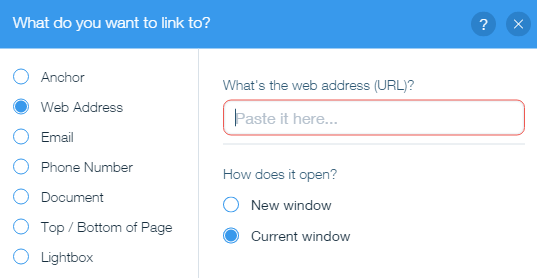
Cuando haya terminado, puede organizarlos en el orden que desee mediante la ventana Administrar menú . Pasando a WordPress, dirígete a tu tablero, luego a Apariencia > Menús. Deberá crear un menú de navegación simple si aún no tiene uno, luego agregue las páginas disponibles usando el meta cuadro de Páginas en el lado izquierdo:
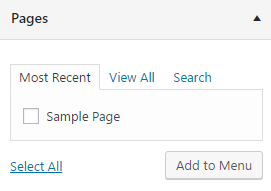
Simplemente marque la casilla junto a la página que desea agregar, luego haga clic en Agregar al menú. Su menú actualizado aparecerá a la derecha, y puede hacer clic en cada elemento para modificar el nombre que se mostrará en su interfaz:
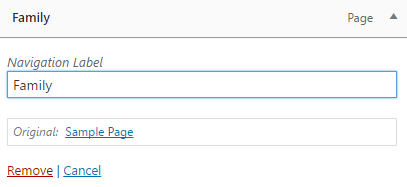
A continuación, debe agregar cualquier enlace de Wix adecuado y relevante al menú. Elija la opción Enlaces personalizados a la izquierda y repita el mismo proceso anterior, solo que esta vez, deberá pegar los enlaces a sus páginas de Wix antes de presionar Agregar al menú :
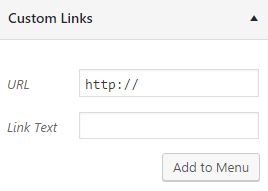
Cuando haya terminado, puede reorganizarlos arrastrándolos y soltándolos en la sección Estructura del menú ; es una buena idea asegurarse de que coincida con su menú de Wix. Finalmente, presione el botón Guardar menú para finalizar.
Conclusión
Usar dos plataformas diferentes para potenciar su sitio web no es la solución más sencilla, pero en este caso, es ideal. Además, la combinación de Wix y WordPress nos permite combinar la funcionalidad de ambas plataformas en un todo. Por ejemplo, puede usar Wix para ejecutar su página de inicio, mientras alimenta una tienda de fotografía de Sell Media con WordPress en un subdominio.
Si quieres poner a prueba esa idea, estos son los cinco pasos que debes saber:
- Compra alojamiento de WordPress.
- Crea un subdominio.
- Instala WordPress en tu subdominio.
- Personaliza tu instalación de WordPress para que se vea similar a Wix e instala complementos como Sell Media.
- Integre sus sitios Wix y WordPress usando su menú y funciones de navegación.
¿Qué características te gustaría ver agregadas a la plataforma Wix, o viceversa? ¡Comparta sus pensamientos con nosotros en la sección de comentarios a continuación!
Crédito de la imagen: Pixabay.
